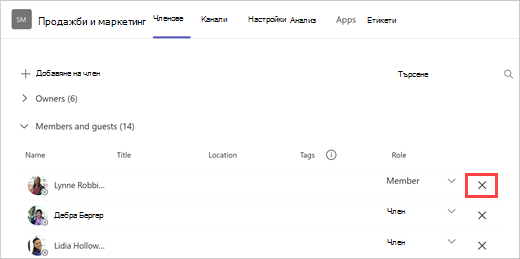Премахване на някого от екип в Microsoft Teams
Ако сте собственик на екипа, можете да премахнете някого от вашия екип.
-
До името на екипа изберете Още опции
-
На следващия екран изберете Членове, след което намерете члена на екипа под Членове и гости.
Съвет: Можете също да търсите член по име.
-
Изберете Премахване на
За да премахнете друг собственик на екипа, първо променете ролята му от собственик на член, след което го премахнете.
След като премахнете някого от екип, винаги можете да го добавите отново към екипа по-късно, като изберете Още опции
Забележка: Собствениците на екипи могат да премахват членове от екип, но само администратор може да премахне някого от организацията.
Свързани статии
Искате да научите повече?
Ако сте собственик на екипа, можете да премахнете някого от вашия екип.
-
Докоснете Teams
-
До името на екипа докоснете Още опции
-
Докоснете името на човека и изберете Премахни от екипа.
Забележка: Собствениците на екипи могат да премахват членове от екип, но само администратор може да премахне някого от организацията.
Ако сте собственик на екипа, можете да премахнете някого от вашия екип.
-
Докоснете Teams
-
До името на екипа докоснете Още опции
-
Отидете на името на човека и докоснете Още опции
Забележка: Собствениците на екипи могат да премахват членове от екип, но само администратор може да премахне някого от организацията.